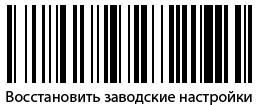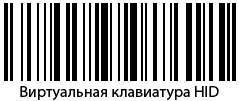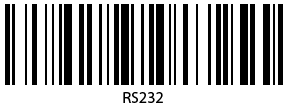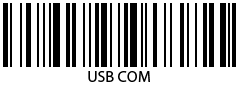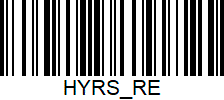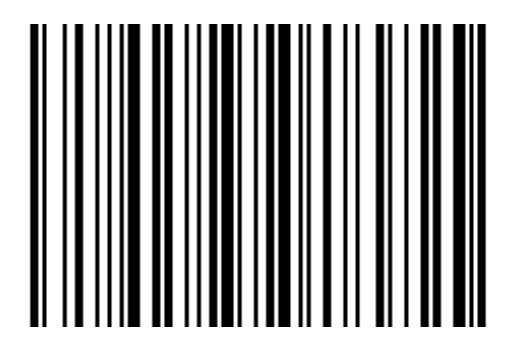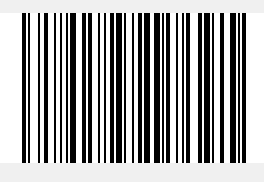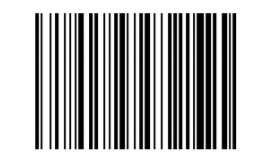Сканер штрих-кода 2D SB2108
Сканер штрих-кода 2D SB2108 распознает линейные штрих-коды, а также DataMatrix, QR, PDF-417 и другие 2D коды.
- Высокопроизводительный сканирующий модуль. Скорость сканирования — 30 кадров/сек.
- Считывает штрихкоды, в т.ч. низкоконтрастные и поврежденные, с любых носителей
- Подходит для работы в системе цифровой маркировки «Честный знак» и ЕГАИС
Описание
Сканирование 1D-кодов
Скорость сканирования — 30 кадров/сек
Дальность сканирования — до 450 мм
Угол обзора: 45° (горизонтально), 30° (вертикально)
1D Штрих-коды
UPC/EAN,Interleaved 2 of 5,Code 39,Code 128/EAN128
2D Штрих-коды
Aztec, PDF417,QR code,DataMatrix,MaxiCode, MicroPDF417
Ударопрочность
выдерживает падения с высоты до 1.2 м
Потребляемая мощность
60мА (рабочий режим)
40мА (спящий режим)
100мА (макс.)
Дополнительные услуги
Мы предлагаем пакет услуг, который сэкономит время и позволит запустить бизнес в самые короткие сроки:
- Сервис, настройка кассы под ключ и техподдержка 24/7
- Эквайринг. Терминалы и помощь в подключении эквайринга. Открытие счета и договор на услуги эквайринга бесплатно. Прием платежей через СБП со ставкой от 0,4%.
- Помощь в выборе банка и тарифа РКО, а также услуги по открытию РКО без визита в банк, бухгалтерское, юридическое, кадровое сопровождение.
- Бесплатная регистрация ООО и ИП в налоговой.
- Бухгалтерский интернет-сервис и автоматизация бухгалтерии для ИП и ООО
- Услугу по переводу торговли в онлайн-формат. Мы создадим интернет-магазин, настроим прием оплаты, поможем с привлечением клиентов.
- Сервис доставки товаров под ключ через наших бизнес-партнёров.
- Обслуживание на месте ─ более 600 партнеров по всей России оказывают сервисную поддержку.
Для любого вида бизнеса мы подберём оптимальное решение.
Оставьте заявку и наши специалисты свяжутся с вами.
Подобрать решение
Контроль со смартфона
C нами вы контролируете торговлю и управляете бизнесом прямо с экрана своего смартфона.
Установите бесплатное приложение «МТС Касса. Твой бизнес» на телефон и в онлайне просматривайте основную статистику по торговым точкам:
- продажи и возвраты
- выручка, сумма денег в кассе, выдачи денег и средний чек
- простои продаж
или
Будьте в курсе событий и держите под контролем работу магазина, наше приложение вам в этом поможет.
Узнать подробнее
Краткая инструкция. Настройка сканера АТОЛ SB2108 Plus.
1. Сброс на заводские настройки
1. Сброс на заводские настройки
2. Режим виртуальной HID клавиатуры
3. Режим RS232
3. Режим RS232
4. Режим USB COM
5. Автоматический режим
5. Автоматический режим
6. Версия прошивки
Полезные заметки:
Маркировка
Проверьте сканер
Вопросы и ответы
Пишите в support@kasselect.ru,
WhatsApp +7(987)-268-84-37
Не сканируется маркированная молочная продукция.
Обновление прошивки сканера
АТОЛ SB2108 Plus. Настроить сканер для маркировки в 1с
Эвотор. Штрих код не является штрих кодом марки — Решение — пункт 1
Как подключить сканер к компьютеру через usb.
Автор: Нуруллин И.Н. Дата: 2020-03-02
Добрый день.Сканер 2108 плюс неделю поработал с Эвотор,а теперь не хочет.Касса выдаёт его как непознанное устройство и сканер даже не горит.

2D сканер штрих-кодов SB2108 Plus использует ведущую международную технологию интеллектуального распознавания изображений. Чип распознавания 2D штрих-кодов имеет усовершенствованный алгоритм распознавания изображений. Он создан с применением передовой технологии проектирования и производства чипов, что значительно сокращает трудности считывания 2D-штрих-кода и является прекрасным ориентиром, по которому можно судить о высокой производительности, высокой надежности и низком энергопотреблении продуктов, считывающих 2D-изображения. SB2108 Plus может распознавать все виды 1D штрих-кодов и стандартных 2D штрих-кодов (различные PDF417 коды, QR-коды и двумерные матричные штрих-коды), может легко считывать данные с бумаги, пластиковых карт, ЖК-дисплеев и других печатных носителей со штрих-кодом. Его полностью интегрированный дизайн позволяет легко встраивать его в широкий спектр продуктов.

Инструкция по применению сканера Атол SB2108 PLUS в основном содержит различные инструкции по настройке. Сканируя штрих-коды настройки в этом руководстве, вы можете изменить функциональные параметры SB2108 PLUS, такие как параметры интерфейса связи, режим сканирования, напоминания, обработка и вывод данных и т.д. SB2108 PLUS представляет конфигурации параметров, которые подходят для наиболее часто используемых заводских функций. И в большинстве случаев пользователи могут использовать их, не внося изменений.
Читайте также:
- Характеристики сканера штрих-кодов Атол SB2108 Plus
- Как настроить сканер штрихкода Атол SB 2108 Plus
- Прошивка сканера Атол SB2108 Plus
- Драйвер и настройка COM-порта Атол Sb2108 Plus
- Атол Sb2108 Plus Подключение к системе 1С
Преимущества сервиса Port
Авторизованный сервисный центр для 22 производителей
Услуги по монтажу, настройке, ремонту всего спектра оборудования
Аккредитованные специалисты
Доставка оборудования в сервисный центр
БОЛЬШЕ О СЕРВИСНОМ ЦЕНТРЕ
Обязательная гарантия на услуги
Наша компания является авторизованным сервисным центром, поэтому мы всегда следим за качеством своего обслуживания.Воспользовавшись нашими услугами вы получаете:
Штат специалистов, готовый ответить на вопросы
Бесплатный выезд специалиста
Актуальную документацию по обслуживанию оборудования
БОЛЬШЕ О СЕРВИСНОМ ЦЕНТРЕ
Вам могут быть интересны:
Сканеры штрихкодов
Идет поиск…
Ничего не найдено. Попробуйте изменить поиск
123123
- Global POS GP-3200, GP-3300
- G SENSE IS1401-2D-USB
- Honeywell Voyager 1450g, 1452g, 1470g (2D)
- Mercury 600 p2d, 2200, 2210, 2300 p2d, 2310 p2d
- Mindeo MD 6600 HD
- MyPOS MSC-6607C2D
- Newland HR3280
- Space LITE, X-2020 Penguin, X-2020-2d-usb
- Sunlux XL-9610
- Symbol Zebra DS4308 (2D)
- Winson 6213 B/V-USB, WNI-6028g
- АТОЛ SB-1101 (1D)
- АТОЛ SB-2108 Plus (2D)
- Вместо названий отсканированных товаров появляются непонятные символы
- Встроенный сканер штрихкодов
- Не работает сканер штрихкодов
- Перевести сканер в режим эмуляции COM-порта
Минимальные требования:
- Прошивка Эвотора версии 4.1.2 или выше. Проверить можно в Настройки → Обслуживание кассы. Версия прошивки указана в строке «Версия ОС».
Как обновить прошивку Эвотора до последней версии - EvotorPOS версии 6.29.1 или выше. Проверить можно в Ещё → Настройки → Приложения. Выберите Evotor POS. Версия программы будет указана под названием. Если она ниже заявленной, обновите прошивку Эвотора до последней версии — EvotorPOS также обновится.
- Драйвер 2D сканера для режима эмуляции COM-порта.
Мы рекомендуем работать со сканером в режиме эмуляции COM-порта. Для правильной работы в режиме HID требуется дополнительная настройка. Даже после настройки мы не можем гарантировать, что сканер будет правильно читать все коды маркировки.
Настройки для режима COM
Переведите сканер в режим эмуляции COM-порта. Для этого отсканируйте штрихкод.
Полезные заметки:
Маркировка
Проверьте сканер
Вопросы и ответы
Пишите в support@kasselect.ru,
WhatsApp +7(987)-268-84-37
Не сканируется маркированная молочная продукция.
Обновление прошивки сканера
АТОЛ SB2108 Plus. Настроить сканер для маркировки в 1с
Эвотор. Штрих код не является штрих кодом марки — Решение — пункт 1
Как подключить сканер к компьютеру через usb.
Автор: Нуруллин И.Н. Дата: 2020-03-02
Добрый день.Сканер 2108 плюс неделю поработал с Эвотор,а теперь не хочет.Касса выдаёт его как непознанное устройство и сканер даже не горит.

2D сканер штрих-кодов SB2108 Plus использует ведущую международную технологию интеллектуального распознавания изображений. Чип распознавания 2D штрих-кодов имеет усовершенствованный алгоритм распознавания изображений. Он создан с применением передовой технологии проектирования и производства чипов, что значительно сокращает трудности считывания 2D-штрих-кода и является прекрасным ориентиром, по которому можно судить о высокой производительности, высокой надежности и низком энергопотреблении продуктов, считывающих 2D-изображения. SB2108 Plus может распознавать все виды 1D штрих-кодов и стандартных 2D штрих-кодов (различные PDF417 коды, QR-коды и двумерные матричные штрих-коды), может легко считывать данные с бумаги, пластиковых карт, ЖК-дисплеев и других печатных носителей со штрих-кодом. Его полностью интегрированный дизайн позволяет легко встраивать его в широкий спектр продуктов.

Инструкция по применению сканера Атол SB2108 PLUS в основном содержит различные инструкции по настройке. Сканируя штрих-коды настройки в этом руководстве, вы можете изменить функциональные параметры SB2108 PLUS, такие как параметры интерфейса связи, режим сканирования, напоминания, обработка и вывод данных и т.д. SB2108 PLUS представляет конфигурации параметров, которые подходят для наиболее часто используемых заводских функций. И в большинстве случаев пользователи могут использовать их, не внося изменений.
Читайте также:
- Характеристики сканера штрих-кодов Атол SB2108 Plus
- Как настроить сканер штрихкода Атол SB 2108 Plus
- Прошивка сканера Атол SB2108 Plus
- Драйвер и настройка COM-порта Атол Sb2108 Plus
- Атол Sb2108 Plus Подключение к системе 1С
Преимущества сервиса Port
Авторизованный сервисный центр для 22 производителей
Услуги по монтажу, настройке, ремонту всего спектра оборудования
Аккредитованные специалисты
Доставка оборудования в сервисный центр
БОЛЬШЕ О СЕРВИСНОМ ЦЕНТРЕ
Обязательная гарантия на услуги
Наша компания является авторизованным сервисным центром, поэтому мы всегда следим за качеством своего обслуживания.Воспользовавшись нашими услугами вы получаете:
Штат специалистов, готовый ответить на вопросы
Бесплатный выезд специалиста
Актуальную документацию по обслуживанию оборудования
БОЛЬШЕ О СЕРВИСНОМ ЦЕНТРЕ
Вам могут быть интересны:
Сканеры штрихкодов
Идет поиск…
Ничего не найдено. Попробуйте изменить поиск
123123
- Global POS GP-3200, GP-3300
- G SENSE IS1401-2D-USB
- Honeywell Voyager 1450g, 1452g, 1470g (2D)
- Mercury 600 p2d, 2200, 2210, 2300 p2d, 2310 p2d
- Mindeo MD 6600 HD
- MyPOS MSC-6607C2D
- Newland HR3280
- Space LITE, X-2020 Penguin, X-2020-2d-usb
- Sunlux XL-9610
- Symbol Zebra DS4308 (2D)
- Winson 6213 B/V-USB, WNI-6028g
- АТОЛ SB-1101 (1D)
- АТОЛ SB-2108 Plus (2D)
- Вместо названий отсканированных товаров появляются непонятные символы
- Встроенный сканер штрихкодов
- Не работает сканер штрихкодов
- Перевести сканер в режим эмуляции COM-порта
Минимальные требования:
- Прошивка Эвотора версии 4.1.2 или выше. Проверить можно в Настройки → Обслуживание кассы. Версия прошивки указана в строке «Версия ОС».
Как обновить прошивку Эвотора до последней версии - EvotorPOS версии 6.29.1 или выше. Проверить можно в Ещё → Настройки → Приложения. Выберите Evotor POS. Версия программы будет указана под названием. Если она ниже заявленной, обновите прошивку Эвотора до последней версии — EvotorPOS также обновится.
- Драйвер 2D сканера для режима эмуляции COM-порта.
Мы рекомендуем работать со сканером в режиме эмуляции COM-порта. Для правильной работы в режиме HID требуется дополнительная настройка. Даже после настройки мы не можем гарантировать, что сканер будет правильно читать все коды маркировки.
Настройки для режима COM
Переведите сканер в режим эмуляции COM-порта. Для этого отсканируйте штрихкод.
Настройки для режима HID
Деактивируйте функциональные коды. Для этого отсканируйте штрихкод:
Проверьте, стал ли сканер читать коды маркировки. Если нет, сбросьте настройки сканера до заводских. Для этого отсканируйте штрихкод:
После сброса снова отключите функциональные коды. Если и это не помогло, обновите прошивку сканера. Скачайте руководство по обновлению, прошивку и утилиты для установки прошивки. Следуйте инструкциям из руководства.
Руководство по обновлению
Прошивка
Утилита для прошивки
Обновив прошивку сканера, отключите функциональные коды.
Готово! Вы настроили сканер АТОЛ SB-2108 Plus.